Amazon Driveのアプリ(WindowsPC版)の挙動がおかしい
Amazon Prime Photo
現在、Amazon Prime(有料)に加入しているため、Amazon Primeの様々なサービスが利用できます。
その中の一つに、「Prime Photo」というものがあり、Amazon Driveのストレージに、画像ファイルを無制限に保存することができます。
Amazon Prime Photoの使い道
現在、Amazon Prime Photoには、ブログで使用した画像の元画像(編集する前のもの)を保存しています。
容量は、すでに10GBを超えています。
Amazon Driveのアプリ(Windows PC版)
Windows PC側の「Amazon Drive」のフォルダーと、Amazon Driveを同期するため使用しているのが、Amazon Driveのアプリです。
ちなみに、PCのOSは、Windows10 Proで、Amazon DriveのフォルダーはHDD(Dドライブ)に配置しています。
HDD自体にスタンバイなどの省エネ機能は設定していませんので、Amazon DriveのフォルダーがあるDドライブのHDDは、PCの電源が入っている限り、稼働し続けています。
「Amazon Drive」アプリのおかしな挙動について
同期が終わらない

Amazon Driveのアプリが、最近、異常な動作をするようになりました。
症状としては、PC側のAmazon Driveのフォルダーに画像ファイルを追加すると、Amazon Driveのアプリによって同期(PC側のAmazon DriveのフォルダーとAmazon Driveのサーバーのファイルが同じになるようにする動作)が始まりまり、PC側のAmazon Driveのフォルダーに追加した画像ファイルが、自動的にサーバーへ送信されます。
その際、ほぼ全てのファイルについては、サーバーへの送信が問題なく完了するのですが、いくつかのファイルについては、ステータスが「待機中」と「処理中」の表示を交互に繰り返すだけで、いつまで経っても、同期が完了しないという症状です。
ちなみに、アップロードされないファイルについては、削除したり、フォルダーを移動することもなく、元の場所に保存されており、別のソフトウェアで開いてもいません。
CPUの処理能力を消費し続ける
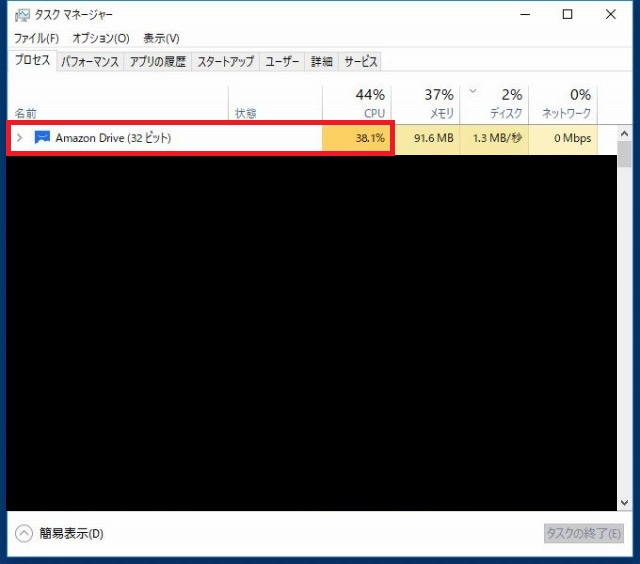
さらに、同期が終わらないだけではなく、その間、PCのCPUの能力を消費し続けています。
そのため、PCのスペックによっては、処理速度が低下したり、ノートPCの場合は、バッテリーの持ちが極端に悪くなる恐れもあります。
動画(Youtube)
ステータスの表示が、待機中・処理中を繰り返し、いつまで経ってもアップロードが完了しないときの様子を動画で撮影したものです。
確認したこと・実施したこと
ファイルのアップロードを進まなくなってしまった際に、確認したことや実施したことを書いていきます。
1.同期の一時停止と再開
Amazon Driveのアプリを起動したまま、同期を一時停止し、数分後に同期を再開するというものです。
この場合、次の2つの動作が確認できました。
再開できない
アプリの「一時停止」ボタンをクリックして、一時停止すると、通常は、「一時停止」ボタンだったところが、「再開」ボタンに変わります。
しかし、一時停止したにもかかわらず、ボタンは「一時停止」のままで、「再開」ボタンが現れず、再開できないというもの。
再開しても症状が変わらない
一時停止をした後、「一時停止」ボタンが、「再開」ボタンに変わり、その「再開」ボタンをクリックして、同期を再開しても、同期が終わらない状態が継続するというもの。
同期の一時停止後に再開した場合
この様に、同期を一時停止後に再開した場合、再開しても症状が変わらないか、そもそも再開できなくなるという現象が起こり、元の動作に戻ることはありませんでした。
2.アプリを一旦終了して再起動
Amazon Driveのアプリを一旦終了して、再起動した場合、結局、症状は改善しませんでした。
3.ファイルを確認
- そもそも、ファイルが存在しているか
- 他のソフトで開いていないか
- ファイルが壊れていないか
これらを確認しましたが、すべて問題ありませんでした。
最後に
この様なことから、Amazon Driveのアプリは、信頼性が低いと判断したため、Amazon Driveを使用するのをやめる、もしくは、Amazon Driveのアプリを使用せずに、別の方法で転送する事にします。
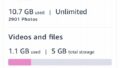
コメント